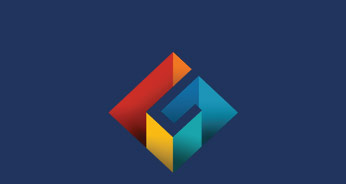В расчетных комплексах midas GTS NX и midas FEA NX очень удобно формировать геометрию за счёт встроенных CAD функций.
Алгоритмы построения геометрии и логика работы будет удобна и понятна каждому, кто работал в AutoCad. Однако не всегда удобно применять именно такой подход: при моделировании неравномерного уровня залегания слоёв грунта и при моделировании сложной формы дневной поверхности земли тяжело добиться желаемого результата, используя стандартный набор CAD функций. В этих случаях удобнее пользоваться специальными инструментами, предусмотренными в midas GTS NX и midas FEA NX: «Bedding Plane» позволяет моделировать неравномерные слои грунта посредством ввода скважин, «Terrain Geometry Maker» позволяет моделировать криволинейную дневную поверхность. Если у модели сложная геометрия геологии, то сетка конечных элементов грунта может получиться плохого качества, и время расчета модели в этом случае сильно увеличится. Чтобы этого избежать, в midas GTS NX и midas FEA NX предусмотрен инструмент «Divide».
Bedding Plane
«Geometry — Surface & Soilid — Bedding Plane» напрямую позволяет ввести название и координаты устья скважины (см. рисунок 1 обозначение 1); список создаваемых скважин продемонстрирован на рисунке 1 под цифрой 2, созданные скважины можно редактировать в процессе создания; под цифрой 3 на рисунке 1 показаны координаты создаваемых плоскостей для скважины В1: координаты каждой плоскости — это координаты глубины кровли слоя ИГЭ относительно устья скважины; под цифрой 4 на рисунке 1 определяется величина экстраполяции создаваемых плоскостей по оси X и по оси Y. Результат созданных плоскостей продемонстрирован на рисунке 2. При использовании «Bedding Plane» создаются плоскости раздела слоев грунта, дневная поверхность по координатам устья скважин не генерируется. После создания поверхностей нужно создать объемный элемент, созданные поверхности будут служить режущими поверхностями для объемного элемента (режущие плоскости должны пересекать объемный элемент).
Подготовить информацию по скважинам можно в табличном виде в Excel, а затем подгрузить эту информацию через импорт в «Bedding Plane» (см. рисунок 1 функцию «Import»). Пример готовой таблицы для импорта продемонстрирован на рисунке 3.
С помощью такого подхода удобно задавать большое количество скважин. Шаблон данной таблицы находится в папке с установленным midas GTS NX / midas FEA NX: «GTS NX — Sample — Bedding Plane Sample.xlsx»
У midas GTS NX и midas FEA NX есть ограничение по каждой оси ±500 000 м, то есть плоскость, у которой скважина или слой ИГЭ будет иметь координату, превышающую этот предел, не будет создана.
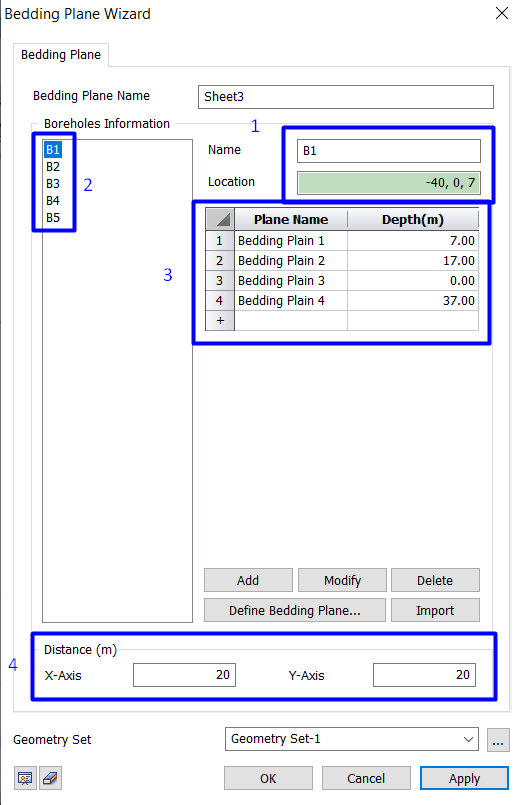
Рисунок 1. Окно создания «Bedding Plane»
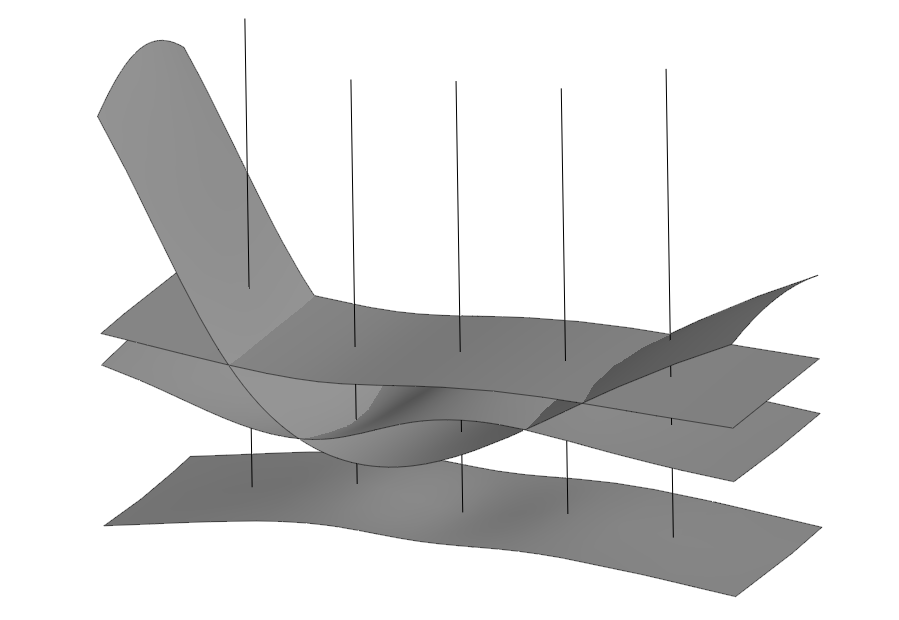
Рисунок 2. Созданные режущие плоскости с помощью «Bedding Plane»
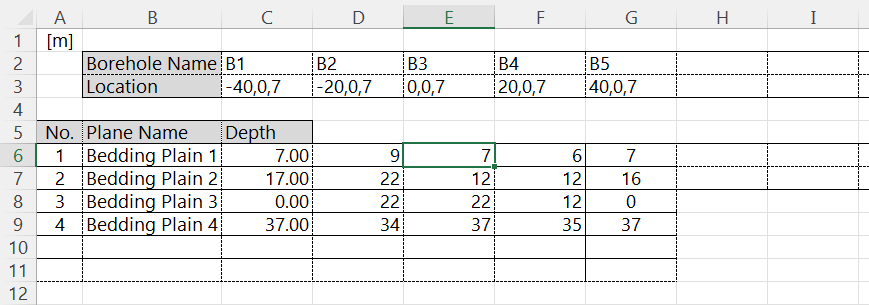
Рисунок 3. Таблица импорта данных по скважинам
Создание грунтовой линзы
Создать грунтовую линзу можно двумя способами: определить поверхность линзы для скважин, где нет данного ИГЭ, как «0», либо оставить в табличном виде пустую ячейку. Если определить как «0», то поверхность у этой скважины будет стремиться к устью скважины, а если оставить пустую ячейку, то midas GTS NX или midas FEA NX интерпретирует пустую ячейку как координату -99999999, и кровля ИГЭ устремится вниз. Способ задания линзы влияет на геометрию поверхностей, которые формируют линзу, пользователь должен самостоятельно определить, по какой методике задавать грунтовую линзу.
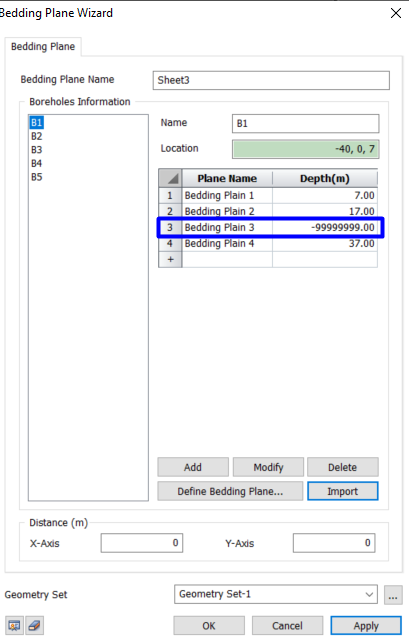
Рисунок 4. Интерпретация пустой ячейки
Определение геологии у краев модели
Очень часто геологические скважины не покрывают пространство всей модели, и на краях приходится додумывать геологию. Есть два способа определения геологии в крайних точках:
- через экстраполяцию по существующим скважинам (см. рисунок 1 обозначение 4);
- пользователь самостоятельно по краям схемы вводит дополнительные скважины.
Два этих способа сильно влияют на геометрию поверхностей, пользователь должен самостоятельно определить, по какой методике задавать продолжение геологии.
Terrain Geometry Maker
Дневную поверхность при имеющейся топографической карте удобно моделировать с помощью модуля «Geometry — Tools — Terrain Geometry Maker». Для создания дневной поверхности сложной формы нужно выполнить 3 этапа:
- Создать файл DXF, в котором каждая горизонталь будет расположена на необходимой отметке Z, горизонтали должны быть выполнены обязательно в виде полилиний;
- Создать TMS File: «Geometry — Tools — Terrain Geometry Maker — Terrain Geometry Maker», после этого действия откроется подпрограмма «Terrain Geometry Maker», см. рисунок 4. Для завершения генерации поверхности нужно выполнить следующие действия:
а) импортировать предварительно созданный DXF файл на первом этапе (см. рисунок 5 обозначение 1);
б) воспользоваться инструментом «Terrain Geometry» (см. рисунок 5 обозначение 2);
в) в окне «Terrain Geometry» выбрать горизонтали, по которым будет формироваться дневная поверхность (см. рисунок 5 обозначение 3);
г) в окне «Terrain Geometry» задать крайние координаты плоскости (см. рисунок 5 обозначение 4) и нажать «OK»;
д) созданную поверхность после всех вышеперечисленных действий нужно экспортировать в TMS File с помощью команды «Surface Export» (см. рисунок 5 обозначение 5);
- Последним этапом необходимо импортировать TMS File в midas GTS NX / midas FEA NX: «Geometry — Tools — Terrain Geometry Maker — Import TMS File». На рисунке 6 показан пример созданной дневной поверхности. При работе в окне «Terrain Geometry» есть пункт «Number of Sampling Points». Значение данной опции по умолчанию равно «11», это означает, что при образовании дневной поверхности каждая полилиния преобразуется в
образующую-сплайн с11-ю вершинами. При необходимости данное значение можно менять.
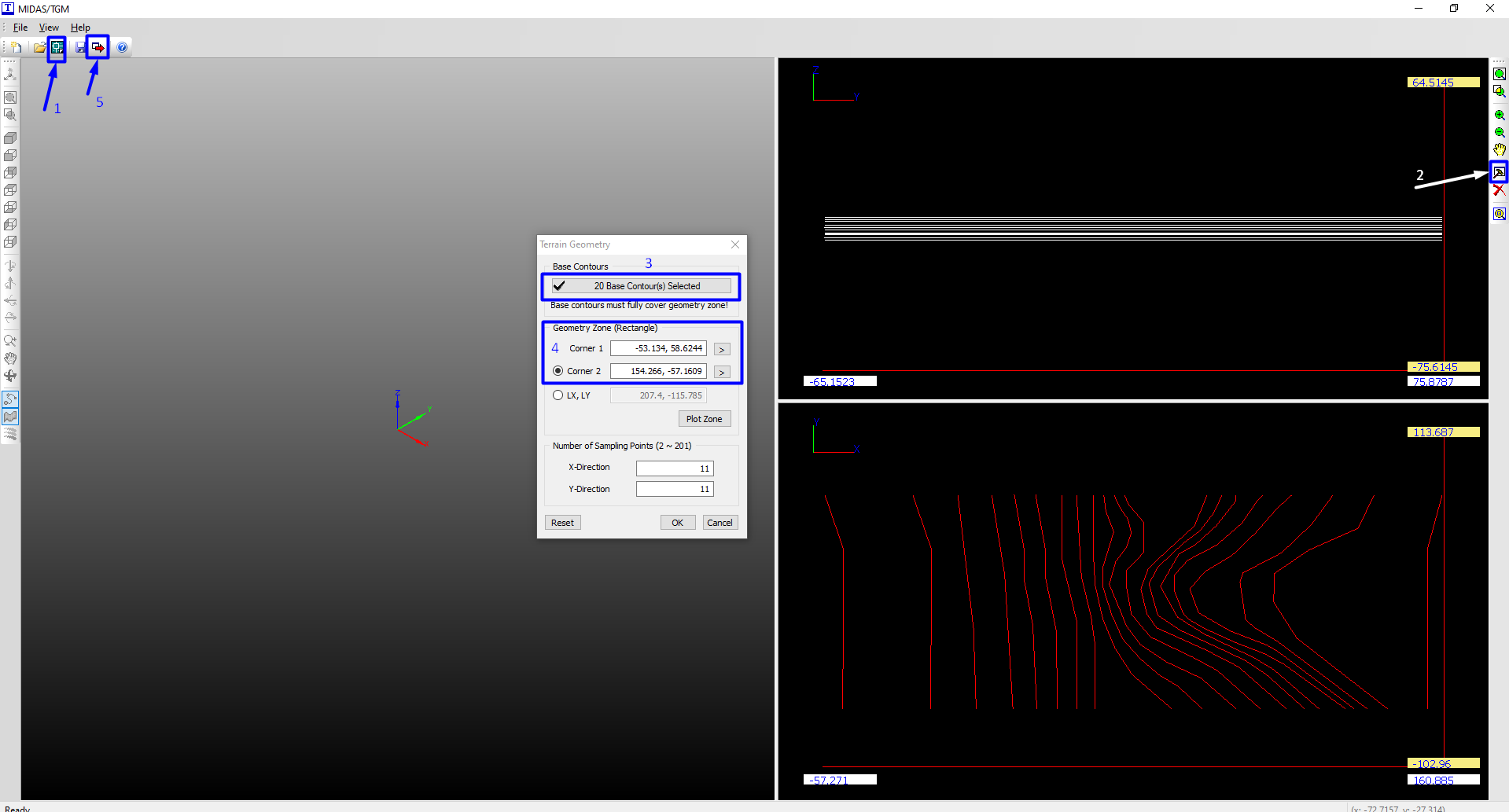 Рисунок 5. Окно создания дневной поверхности
Рисунок 5. Окно создания дневной поверхности
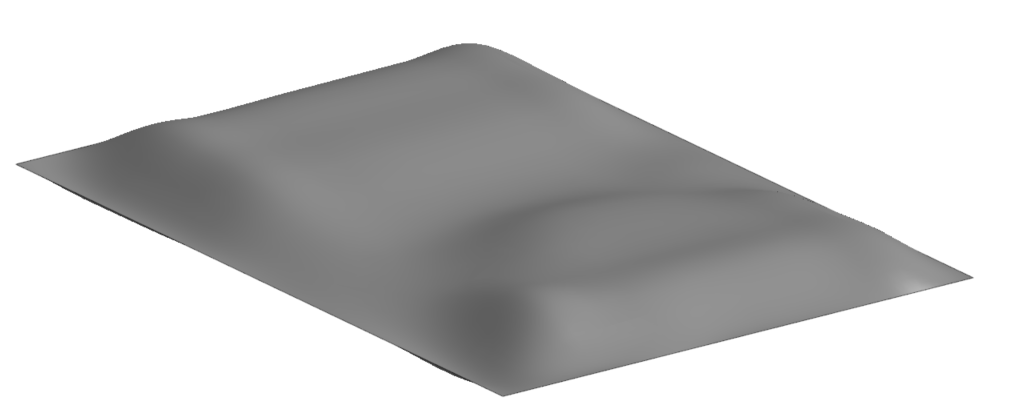
Рисунок 6. Созданная дневная поверхность с помощью «Terrain Geometry Maker»
Divide
Сетку конечных элементов можно значительно упростить и сильно ускорить время расчета, улучшив качество сетки конечных элементов, не потеряв при этом точность результатов. Это можно сделать с помощью команды «Mesh — Mesh Set — Divide». При использовании инструмента «Divide» не нужно делить модель на объемы по ИГЭ, а требуется сначала разбить весь массив грунта или его часть на конечные элементы, а уже далее разделить конечные элементы с помощью режущих плоскостей по разным наборам конечных элементов и назначить необходимые свойства этим наборам.
В окне «Divide» нужно указать наборы конечных элементов грунта, геометрическую плоскость разделения, имя нового набора конечных элементов, который будет отделен от основного, и родительский набор конечных элементов, к которому будет добавлен отделенный набор (см. рисунок 7). Функция «Divide» распределяет предварительно созданные конечные элементы в разные наборы на основании величины объема разделяемых элементов относительно режущей плоскости (см. рисунок 8). После выполнения разделения необходимо выполнить действия по переопределению свойств грунта.
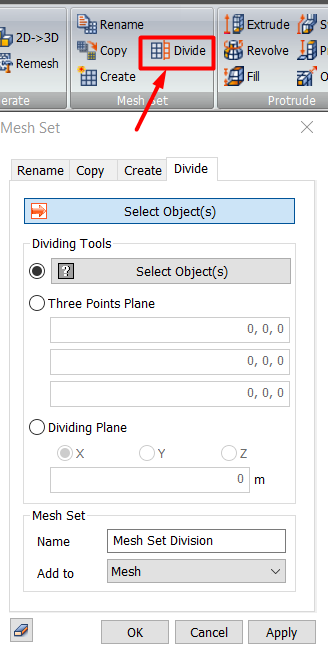
Рисунок 7. Окно задания параметров разделения (Mesh — Mesh Set — Divide)
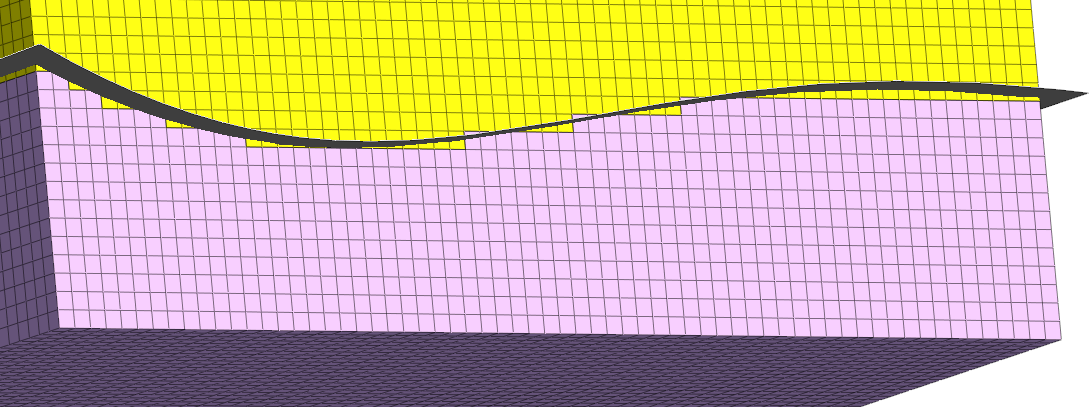
Рисунок 8. Результат разделения конечных элементов на наборы с помощью «Divide»

Скачайте демо-версию midas GTS NX
Начните пользоваться уже сегодня! После скачивания демо-версии
вам будут доступны обучающие материалы по началу работы.